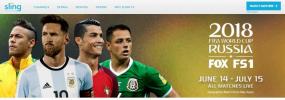Stremio (alternative Kodi)
Si vous êtes un coupe-cordon ou si vous préférez simplement regarder la télévision sur votre ordinateur, vous êtes peut-être toujours à la recherche d'un nouveau logiciel de lecteur multimédia. Nous le sommes certainement. Bien que Stremio ne soit pas vraiment nouveau - ils viennent de sortir leur version bêta 4 - il semble prendre de plus en plus de place dans la scène des lecteurs multimédias. Certains le voient comme le prochain Kodi.

Si vous voulez savoir ce qu'est le battage médiatique, soyez indulgents avec nous pendant que nous vous montrons comment installer et configurer le logiciel sur votre ordinateur. Et une fois que nous l'avons installé, nous vous proposerons une visite guidée de ses principales fonctionnalités et découvrirons les modules complémentaires officiels. Nous vous donnerons également un aperçu de la scène du module complémentaire "non officiel". Après tout, c'est peut-être là que Stremio a le potentiel de remplacer Kodi. Заработай на школьных ответах на Teachs.ru. Ответы на вопросы по школьной программе.
Garantie de remboursement de 30 jours
Protégez votre vie privée lors de la diffusion multimédia en continu, obtenez un VPN
Si vous voulez garder ce que vous faites pour vous-même et éviter le contrôle de fournisseurs d'accès Internet trop zélés, vous devez utiliser un VPN. Lorsqu'un FAI soupçonne que quelqu'un enfreint ses termes et conditions, il peut réagir en ralentir leur vitesse, leur envoyer des avis de violation de droits d'auteur ou même interrompre leur un service. Un VPN protège votre vie privée en chiffrant les données à l'aide d'algorithmes puissants qui rendent pratiquement impossible le piratage. De plus, en utilisant des serveurs correctement situés, un VPN peut permettre de contourner les restrictions géographiques.
Choisir un VPN peut être une tâche ardue. Il y a tout simplement trop de fournisseurs de VPN parmi lesquels choisir. Certains facteurs importants à considérer comprennent une vitesse de connexion rapide pour éviter la mise en mémoire tampon, une politique de non-journalisation pour protéger davantage votre vie privée, aucune restriction d'utilisation pour accéder à n'importe quel contenu et y accéder à pleine vitesse et logiciel disponible pour votre appareil.
Le VPN que nous recommandons pour le streaming - IPVanish
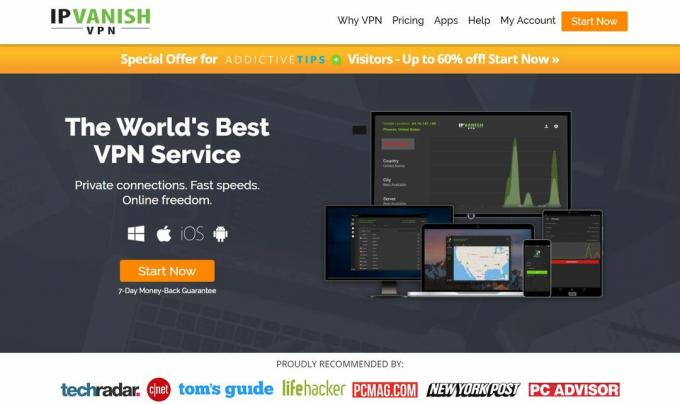
Sur AddictiveTips.com, nous avons testé la plupart des fournisseurs de VPN par rapport à nos critères et celui que nous recommandons aux utilisateurs de Kodi est IPVanish. Avec des centaines de serveurs dans le monde, pas de limite de vitesse, pas de limitation, une bande passante illimitée, un trafic illimité, un politique de non-journalisation et logiciel client disponibles pour la plupart des plates-formes, IPVanish offre des performances impressionnantes et valeur.
IPVanish offre une garantie de remboursement de 7 jours, ce qui signifie que vous avez une semaine pour le tester sans risque. Veuillez noter que Les lecteurs Addictive Tips peuvent économisez 60% ici sur le plan annuel d'IPVanish, ramenant le prix mensuel à seulement 4,87 $ / mois.
Qu'est-ce que Stremio
En un mot, Stremio est un logiciel de centre multimédia. Il est conçu pour le divertissement vidéo avec une facilité d'utilisation à l'esprit. Stremio vous permet d'organiser et de regarder une collection de films, séries télévisées, chaînes et TV en direct. Stremio peut rechercher du contenu à partir de votre disque local (ou distant) et de leur système de modules complémentaires.
Bien que Stremio ait été inspiré à la fois par Kodi et Plex, il est très différent de l'un ou de l'autre. Spécifiquement ciblé vers la vidéo de divertissement, il s'efforce de devenir une solution grand public en étant très simple d'utilisation. Malgré le fait qu'il n'est pas aussi personnalisable et aussi riche en fonctionnalités que Kodi ou Plex, il est nettement plus facile à utiliser.
Meilleures fonctionnalités de Stremio
L’une des plus grandes forces de Stremio est sa fonction de recherche de source qui trouvera toutes les sources possibles pour un titre donné et vous permettra de choisir celle que vous souhaitez regarder. Et cette liste ou source est si détaillée qu'elle inclut même le coût de chaque option.
Stremio vous avertira lorsque de nouveaux épisodes / vidéos / films qui vous intéressent sortiront. Il peut même vous fournir des recommandations de films.
Disponible à l'origine uniquement sur les ordinateurs exécutant Windows. MacOS et Linux, il dispose désormais de versions disponibles pour Android et iOS, ce qui en fait une véritable solution multiplateforme. Certaines de ses fonctionnalités en profitent même et vous pouvez, par exemple, commencer à regarder du contenu sur le ordinateur dans votre bureau à domicile, arrêtez la lecture et reprenez-la là où vous l'avez laissée sur votre tablette dans votre chambre.
Et si vous préférez l'expérience sur grand écran, Stremio peut facilement diffuser sur un Chromecast ou un téléviseur intelligent.
Installation de Stremio
L'installation de Stremio est assez simple. Il est disponible en tant qu'installateur exécutable pour Windows, en tant que fichier DMG pour Mac et en tant que tarball pour Linux. Pour Android et iOS, vous l'installez à partir de l'App Store de votre appareil.
Voyons comment installer Stremio sous Windows. La première chose à faire est de télécharger le programme d'installation. Dirigez-vous simplement vers le Stremio Télécharger la page et cliquez sur le lien Windows pour la version de production (non bêta). Au moment d'écrire ces lignes, il s'agit de la version 3.6.5. Enregistrez le programme d'installation sur votre ordinateur local.

Une fois le téléchargement terminé, double-cliquez simplement sur le fichier pour démarrer le programme d'installation. Le processus d'installation démarre et une fenêtre de progression s'affiche.

Après quelques instants, vous verrez le dernier écran d'installation. Vous avez la possibilité de démarrer Stremio immédiatement et la possibilité de créer un raccourci sur le bureau pour l'application.

Cliquez sur terminer pour terminer l'installation, fermez le programme d'installation et lancez l'application.
C'est tout. L’installation est terminée et, si vous avez choisi de lancer Stremio, vous serez accueilli par son écran de connexion.

Finalisation de la configuration de Stremio
Stremio vous oblige à vous connecter car il stocke votre bibliothèque dans le cloud. C'est ce qui vous permet de commencer à lire quelque chose sur un appareil et de le reprendre sur un autre.
Si vous êtes nouveau sur Stremio et devez créer un compte, cliquez sur S'inscrire en bas de l'écran. Vous devrez saisir votre adresse e-mail et choisir un mot de passe pour créer votre compte. Si vous préférez ne pas créer de compte, vous avez deux options. Tout d'abord, vous pouvez choisir de vous connecter à Stremio en utilisant votre compte Facebook. Pour ce faire, cliquez simplement sur le Se connecter avec Facebook bouton en haut de la page.
L'autre option est de se connecter en tant qu'invité. Vous aurez accès à toutes les mêmes fonctionnalités, mais votre bibliothèque sera stockée sur votre ordinateur local au lieu d'être dans le cloud. La seule fonctionnalité dont vous ne pourrez pas bénéficier est l'intégration multiplateforme. Si vous installez Stremio sur plusieurs appareils et utilisez une bibliothèque locale sur chacun d'eux, les bibliothèques ne seront pas synchronisées et tout contenu que vous ajoutez à une bibliothèque n'apparaîtra pas dans les autres.
Pour vous connecter en tant qu'invité, cliquez simplement sur le bouton Connexion invité bouton en bas de page.
Une visite guidée de Stremio
Une fois connecté à Stremio, vous accédez au Stremio Board. Considérez-le comme sa page d'accueil. Si vous connaissez Kodi, vous êtes sous le choc.

Alors que vous accédez au contenu dans Kodi en lançant d'abord un module complémentaire, c'est le contraire dans Stremio. Vous choisissez d'abord votre contenu, puis lancez un module complémentaire pour le lire. Stremio est centré sur le contenu tandis que Kodi est centré sur les modules complémentaires. C'est la principale différence entre les deux.
Menu principal de Stremio
Si vous regardez en haut à gauche de votre écran, vous verrez le menu principal de Stremio. Il comporte quatre éléments, Découvrir, Planche, Bibliothèque et Calendrier. Essayons d’expliquer brièvement ce que chacun fait. Ensuite, nous pouvons creuser plus profondément et voir comment utiliser cette application.
Découvrir
C’est là que vous irez... découvrir ce que Stremio a à offrir. Contrairement aux autres lecteurs multimédias, Stremio met l'accent sur le contenu et c'est là que vous allez lorsque vous recherchez du contenu.

C'est aussi la section la plus complexe de Stremio. Voyons voir comment ça fonctionne. En haut à gauche, vous pouvez choisir entre Films, Séries (comme dans les séries télévisées), Chaînes, et chaînes de télé. La différence entre les chaînes et les chaînes de télévision n'est pas exactement claire, mais dépend probablement des modules complémentaires que vous avez installés. En savoir plus sur les modules complémentaires après avoir parcouru les éléments du menu principal.
Plus bas sur le côté gauche, vous avez une liste de catégories. En sélectionner un limitera ce que vous voyez dans la fenêtre principale. Vous pouvez également contrôler davantage ce qui est affiché en faisant une sélection en haut à droite de l'écran. Par exemple, dans la liste des films, la sélection par défaut est Tendance. Avec cette sélection, vous verrez les films les plus populaires sur l'écran principal. En sélectionnant soit Filmon. Télévision VOD, Netflix ou Vodo limiterait la sélection à ce qui est disponible sur ce service particulier. Si vous sélectionnez Évaluation, les films que vous verrez seront triés en fonction de leur classement IMDb. A-Z vous montrera tous les films par ordre alphabétique et Année les affichera par année de sortie.
Si vous êtes dans le Séries, Canal ou chaînes de télé sections, les options en haut à droite sont différentes mais elles offrent des fonctionnalités similaires.
Dans Discover, le volet de droite affiche des détails sur ce qui est sélectionné sur l'écran principal et comporte des boutons pour lire le contenu ou l'ajouter à votre bibliothèque.
Planche
Board est légèrement différent de Discover en ce sens qu'il a une certaine intelligence. Ce que vous verrez sur votre tableau est basé sur ce que vous avez dans votre bibliothèque, ce que vous avez regardé et ce qui est similaire.

Le contenu est également organisé différemment sur le tableau. Vous avez Films, Séries, Chaînes et chaînes de télé mais vous avez également des lignes pour le contenu de sources spécifiques. Et si vous voulez du contenu gratuit, faites défiler vers le bas et vous trouverez un Films - Gratuit section.
Au fur et à mesure que vous utilisez Stremio et que vous remplissez votre bibliothèque, votre tableau contiendra de plus en plus du type de contenu que vous pourriez aimer. Pour résumer ce qu'est le Conseil, nous pourrions dire qu'il contient des recommandations pour les titres que vous voudrez peut-être ajouter à votre bibliothèque. Il convient également de noter que le tableau est un autre domaine qui fonctionne mieux lorsqu'il est connecté en tant qu'utilisateur régulier plutôt qu'en tant qu'invité.
Bibliothèque
La bibliothèque concerne VOTRE contenu. Vous pouvez ajouter n'importe quel titre du tableau ou de Discover à votre bibliothèque. Lorsque vous y accédez pour la première fois, il est vide.

Comme indiqué, il existe trois façons d'ajouter du contenu à votre bibliothèque. Vous pouvez ajouter du contenu soit à partir de la section Découverte comme suggéré, mais aussi à partir du tableau. Vous pouvez également choisir d'importer les choses que vous avez aimées sur Facebook. Stremio examinera tout ce que vous avez aimé, trouvera des titres de films et de séries télévisées et les ajoutera à votre bibliothèque. L'autre façon d'ajouter du contenu consiste à importer le contenu que vous avez sur votre disque local. Malheureusement, cette fonctionnalité ne semble pas fonctionner. Si vous cliquez dessus, vous obtenez presque instantanément un message d'erreur indiquant «Aucun média trouvé sur cet ordinateur». Il ne semble même pas analyser le contenu du disque.
Si vous vous demandez à quoi sert l’ajout de contenu à la bibliothèque, la réponse est triple. Premièrement, il est plus facile de trouver le contenu que vous aimez. Deuxièmement, la bibliothèque possède une certaine intelligence et, par exemple, si vous ajoutez un film qui n'est pas encore disponible pour le visionner, vous serez automatiquement averti lorsqu'il sera disponible. Il fonctionne également avec les séries télévisées et vous serez averti chaque fois qu'un nouvel épisode est disponible. Et last but not least, la bibliothèque alimente le calendrier.
Calendrier
Le calendrier Stremio offre une vue différente de la série télévisée de votre bibliothèque. Pour vous donner un aperçu de son apparence, j'ai ajouté la série télévisée «The Big Bang Theory» à ma bibliothèque. Voici à quoi ressemble l'agenda

En un mot, le calendrier vous montre tous les épisodes, passés et futurs, de toutes les séries de votre bibliothèque. Il peut aller et venir d'un mois.
Lecture de contenu - Les modules complémentaires Stremio
Maintenant que nous avons vu comment Stremio nous a permis de trouver et d’organiser du contenu, il est temps d’en regarder. Voyons comment nous pouvons lire du contenu dans Stremio. Vous pouvez lire du contenu depuis Discovery, le tableau, votre bibliothèque ou même le calendrier.
Cliquer sur un titre vous amène à sa page d'information. À droite de la page, vous voyez quels flux sont disponibles. Mais attendez! Tous les titres indiquent qu'aucun flux n'est disponible. Qu'est-ce qui se passe? Eh bien, bien que Stremio soit très bon pour présenter du contenu, il s'appuie sur des modules complémentaires pour effectuer le streaming réel. et par défaut, il n'a pas de modules complémentaires. Vous devez les installer.
Installation des modules complémentaires officiels Stremio
Il existe plusieurs façons d'accéder à l'installation du module complémentaire dans Stremio. À partir d'une page d'informations sur un film ou une émission, il y a toujours un Afficher tous les modules complémentaires bouton. Vous pouvez également cliquer sur le bouton + dans la barre supérieure. Les deux méthodes ouvriront une page de navigateur dans le catalogue de modules complémentaires de Stremio.

Il y a trois sections, les modules complémentaires officiels (ceux développés par Stremio), les modules complémentaires communautaires (Développé par un tiers mais intégré à Stremio) et Mes modules complémentaires qui montrent ce qui est actuellement installée. Comme vous pouvez le voir, par défaut, seul le module complémentaire OpenSubtitles est installé.
Nous vous suggérons fortement d'installer tous les modules complémentaires. Il n'y en a que sept. L'installation nécessite simplement que vous cliquiez sur le Installer bouton du catalogue de modules complémentaires. Après avoir cliqué dessus, assurez-vous de revenir à votre fenêtre Stremio car vous devrez confirmer chaque installation. Une fois que vous avez ajouté tous les modules complémentaires, vous pouvez fermer le catalogue de modules complémentaires.
Maintenant, si vous essayez de lire quelque chose, vous verrez que le message à droite a été remplacé par un Jouer bouton. C’est le grand cercle avec le triangle pointant vers la droite. Vous serez redirigé vers un écran où vous pourrez choisir votre source.

C’est alors que vous aurez votre deuxième grosse déception. Toutes les sources répertoriées nécessitent un paiement. Comment comparer Stremio à Kodi? Kodi nous permet de regarder presque tout gratuitement. Mais n'oubliez pas que nous n'avons installé que des modules complémentaires approuvés et publiés par Stremio sur leur site. Pour obtenir la gamme complète des sources, nous devons installer des modules complémentaires tiers.
Extension de Stremio - Modules complémentaires tiers
AVERTISSEMENT: AddictiveTips.com ne tolère ni ne recommande l'utilisation d'aucun moyen pour accéder au contenu protégé par le droit d'auteur auquel vous n'avez aucun droit. Nous ne sommes pas responsables de ce que vous décidez de faire avec le contenu de cet article. Le piratage n'est pas quelque chose que nous soutenons ou approuvons, et nous conseillons vivement aux utilisateurs d'accéder uniquement au contenu auquel ils sont légalement autorisés. En tant qu'utilisateur de streaming, vous devez prendre des mesures pour vous assurer de ne violer aucune loi sur les droits d'auteur.
Tout comme avec Kodi (presque) toute la puissance de Stremio est libérée lorsque vous installez des modules complémentaires tiers. Ces add-ons ajouteront des sources gratuites à vos sélections en plus de toutes les sources déjà proposées par "officiel" de Stremio
Installation de modules complémentaires tiers dans Stremio
L'installation de modules complémentaires tiers est presque aussi simple que l'installation des modules officiels. Vous commencez par aller au ultimatestremioaddons.club site Internet. C'est le meilleur endroit pour trouver tous les modules complémentaires disponibles, officiels et non.

Tout comme nous l'avons fait avec les modules officiels, nous vous suggérons d'installer tous les modules complémentaires tiers. Cela vous donnera la meilleure sélection de sources gratuites. Au moment d'écrire ces lignes, il n'y en a que six. Ce sont les six premiers de la liste. Pour les installer, cliquez sur le lien après leur nom dans la liste. Vous devrez revenir à Stremio après chacun pour confirmer l'installation.
Notez que dans la mesure où il s'agit de modules complémentaires tiers hébergés sur de nombreux sites différents, rien ne garantit que tout ou partie d'entre eux seront disponibles lorsque vous les installerez. Essayez tous les liens et installez ceux qui fonctionnent.
Maintenant, si vous revenez à Stremio et essayez de lire à nouveau du contenu, vous serez heureux de voir plusieurs liens gratuits pour la plupart des titres.

Conclusion
Certaines personnes placent Stremio comme le successeur de Kodi. Je pense qu’il est un peu tôt pour le dire. Sa scène complémentaire tierce avec seulement six options est loin d'être aussi complète que celle de Kodi. Pourtant, Stremio offre une toute nouvelle façon de rechercher du contenu et de le lire. Et il y a d'autres fonctionnalités que nous n'avons pas mentionnées, comme la possibilité de diffuser du contenu sur un Chromecast ou un téléviseur intelligent. Vous pouvez installer l'application sur votre téléphone et regarder du contenu sur votre téléviseur.
Stremio vaut certainement la peine d'y jeter un coup d'œil. En fait, vous aurez besoin de plus qu'un simple regard pour vous familiariser avec et commencer à être à l'aise. Donnez-lui quelques jours et voyez par vous-même si c'est pour vous. Ses auteurs voulaient créer quelque chose de plus facile à utiliser que Kodi ou Plex et nous pensons qu'ils ont réussi. Mais la facilité d'utilisation n'est pas tout. Personnellement, je ne suis pas prêt à abandonner Kodi pour Stremio. Au moins pas encore.
Avez-vous essayé Stremio? Comment était ton expérience? Avez-vous rencontré un problème? Le voyez-vous comme un remplacement de Kodi? Partagez votre opinion avec nous en utilisant les commentaires ci-dessous!
Chercher
Messages Récents
Regardez la Coupe du monde 2018 en ligne, comment diffuser en direct gratuitement
le Coupe du monde FIFA 2018 devrait avoir lieu à Russie à partir du...
Conseils Netflix pour regarder comme un pro
Netflix est un service très populaire, avec environ 118 millions d'...
Comment regarder la télévision suédoise en dehors de la Suède
La télévision suédoise est reconnue dans le monde entier pour ses é...